我的 Obsidian 筆記管理架構:如何用資訊夾和標籤來管理筆記的屬性和流程
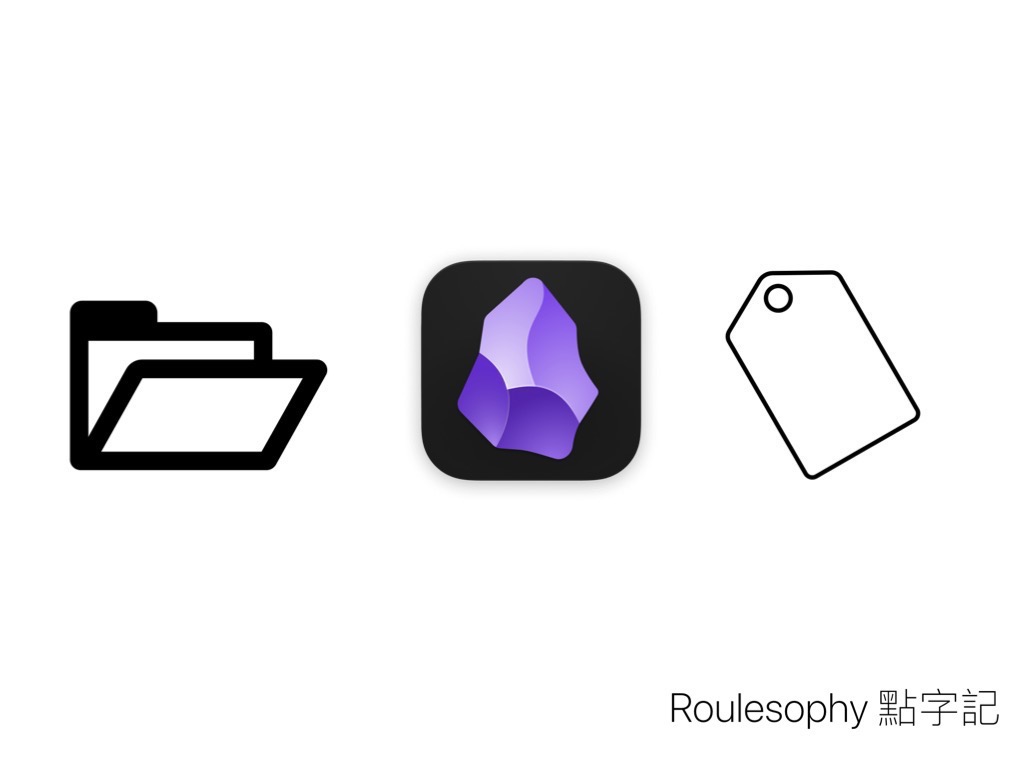
這篇會講述我如何使用資訊夾和標籤來管理我的筆記。
使用知識管理軟件很多年了,我已經厭倦了不斷去整理筆記。所以這個架構的設計原則是令自己日後能夠花最少的時間去管理自己的筆記。
資料夾和標籤的分工
我會使用標籤來代表筆記的狀態。並且根據筆記的狀態來改變標籤,使筆記按狀態流動。
例如是一個任務由未開始->進行中->已完成、知識筆記由照抄原本資料->加入了自己的想法、文章由未完成->已完成但未發佈->已發佈等。
這些狀態都有各自的標籤,這樣做,當我搜尋對應的標籤時,就能快速找到對應的筆記(例如是正在進行中的任務、或是等待發佈的文章等)。
至於資料夾、主要是另一個層次的流動。
例如是收件箱、我現在會使用的筆記、我在其他地方搬過來但未整理的筆記、以及已封存的筆記等。
坦白說,暫時這個分工還是有重疊的地方,日後可以再來修正。但這是分工的邏輯。
我的 Obsidian 資料夾設置
可能因為我使用 Obsidian 前使用是 TiddlyWiki,而 TiddlyWiki 沒有資料夾這個概念的,所以我其實在 Obsidian 中對資料夾基本上沒有什麼執著:沒有打算要弄很多資料夾,然後把筆記分類得整整齊齊。事實上,這也很浪費時間。
我在 Obsidian 中的資料夾設定十分簡單。就只有一層的資料夾,沒有子資料夾,每個資料夾都是一個英文字母。
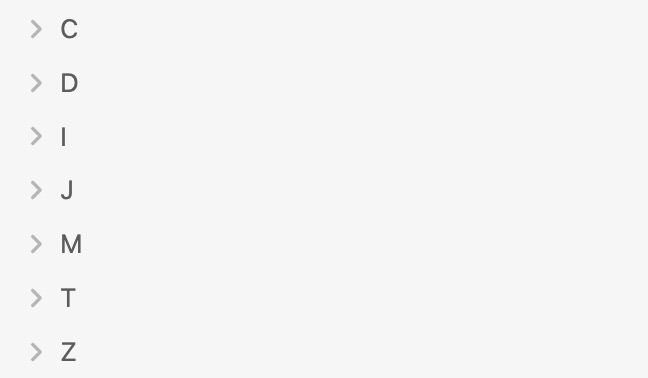
我現在有使用的資料夾名稱
- C:Current。進行中的知識和任務筆記。
- D:Dashboard。放了幾個用 Query Block 過濾行動和日期相關事項筆記的特殊資料夾。
- I:Inbox。放置所有新建的筆記,當新建的筆記作整理和把對應連結放在相關的任務筆記或卡片盒筆記後,便會把它放回 C 資料夾。
- M:Migrating。由 TiddlyWiki 轉移過來但未整理的筆記。
- Z:封存筆記,已完成的專案或任務、或那些不會再用到的筆記,只作日後參考。
在使用的過程中,由於每一個新建的筆記都在 I 資料夾、但每一篇在 I 資料夾中的筆記都要在日後搬到 C 資料夾中。這樣也很浪費時間,所以我考慮移除 I 資料夾中。
Z 資料夾也是一樣,我也在考慮把它移除中。
還在但已經沒有使用的資料夾名稱
- J:Journal 和日期有關的筆記,筆記的標題就是日期。只存放那些以前在 TiddlyWiki 的每日筆記。現在我再沒有使用以日期開頭的筆記,因為很難資理(參考 為什麼我在 Obsidian 中不使用以日期作標題的筆記?)。
- T:Template 模版筆記,簡化筆記結構後我再沒有使用模版筆記了,也不想再去記我有什麼模版筆記能夠使用。
為什麼要這樣使用資料夾?
這樣做有兩個好處:
- 保持結構簡單。不用花時間去思考要把筆記放在那個資料夾中的資料夾。
- 只有一個英文字母的資料夾使得用 Command 移動筆記時十分快速。我們只要用 “Move current file to another folder” 這個內建的 Command,然後輸入資料夾名字(只是一個字母)後便能快速為筆記由 I (Inbox)資料夾 搬到 C (Current)資料夾。
看到這樣,我想你會問兩個問題:
第一個問題:但你完全沒有為筆記作分類啊?
沒錯,我沒有使用資料夾來為筆記進行分類。我是使用標籤來為筆記的狀態進行分類。
第二個問題:資料夾這麼少,我要如何找到對應的筆記?
有三個方法:
- 搜尋關鍵字。
- 日後我會談到。我會把知識卡片的連結放在對應的卡片盒筆記中、也會把任務筆記的連結於在一種叫做職責範圍筆記中。由於 卡片下筆記和職責範圍筆記的數量也不多,所以我們也可以在卡片盒筆記或是職責範圍筆記中找相關的筆記。
- 由於每天筆記也會使用標籤來進行狀態的分類,所以我們也可以憑着標籤去找到我們想要的筆記。
所以,要開始講我如何使用標籤來管理筆記了。
我的 Obsidian 標籤設置
我的 Obsidian 標籤沒有任何以知識進行分類的標籤(例如「經濟」 / 「筆記術」等的標籤)。原因是有試過這樣做的同學也會明白標籤數量變多時,要把筆記加入那些標籤是一個很煩的問題,以及這樣做沒有為自己帶來任何效益。
以狀態以 Tag 作分類的好處是,我只需要打開某 Tag 便能夠找到當時要使用的筆記。
我的標籤有兩類:一篇筆記只有一個的 metadata 標籤、以及每一行也可以加入的筆記內標籤。
就叫 metadata 標籤和 非 metadata 標籤吧。
例如在以下的例子裡, #a/n/n 就是 metadata 標籤, #nd、#nn 和 #nl 就是非 metadata 標籤。
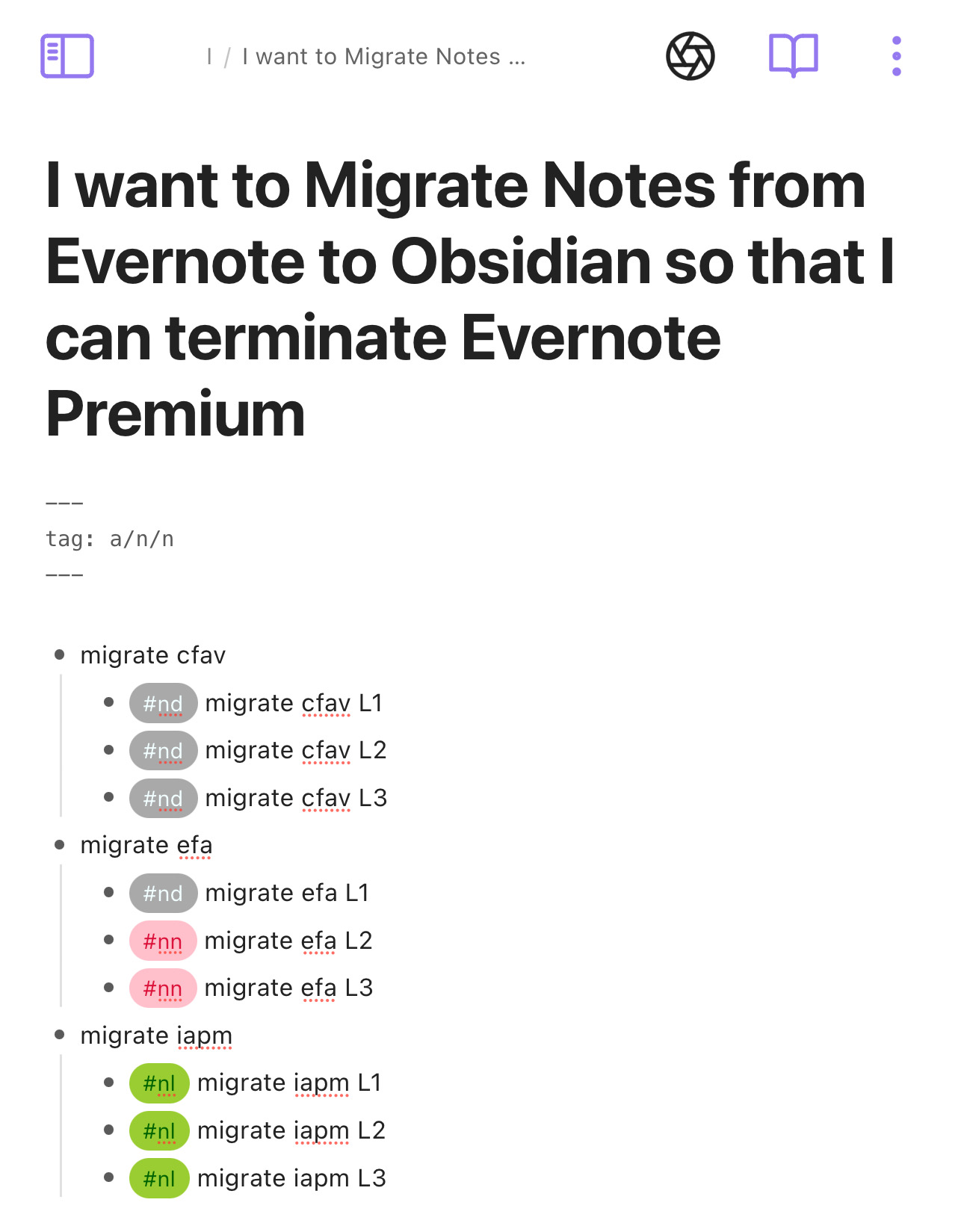
我的 Metadata 標籤設置
我每一篇筆記都只會有一個 metadata 標籤,用來標注這個筆記的狀態。我暫時還未有為一篇筆記設置多於一個 metadata 標籤的需要。
我的 Tag 有 A B C 三大類:
- A:Action 任務筆記
- B:Backstage Information 私人的非任務筆記
- C:Creation 創作和會公開分享的內容
我會把這些 Tag 放在 yaml 區,因為搜尋時不用顯示這個 Tag 所在行數的內容。
例如是這樣:
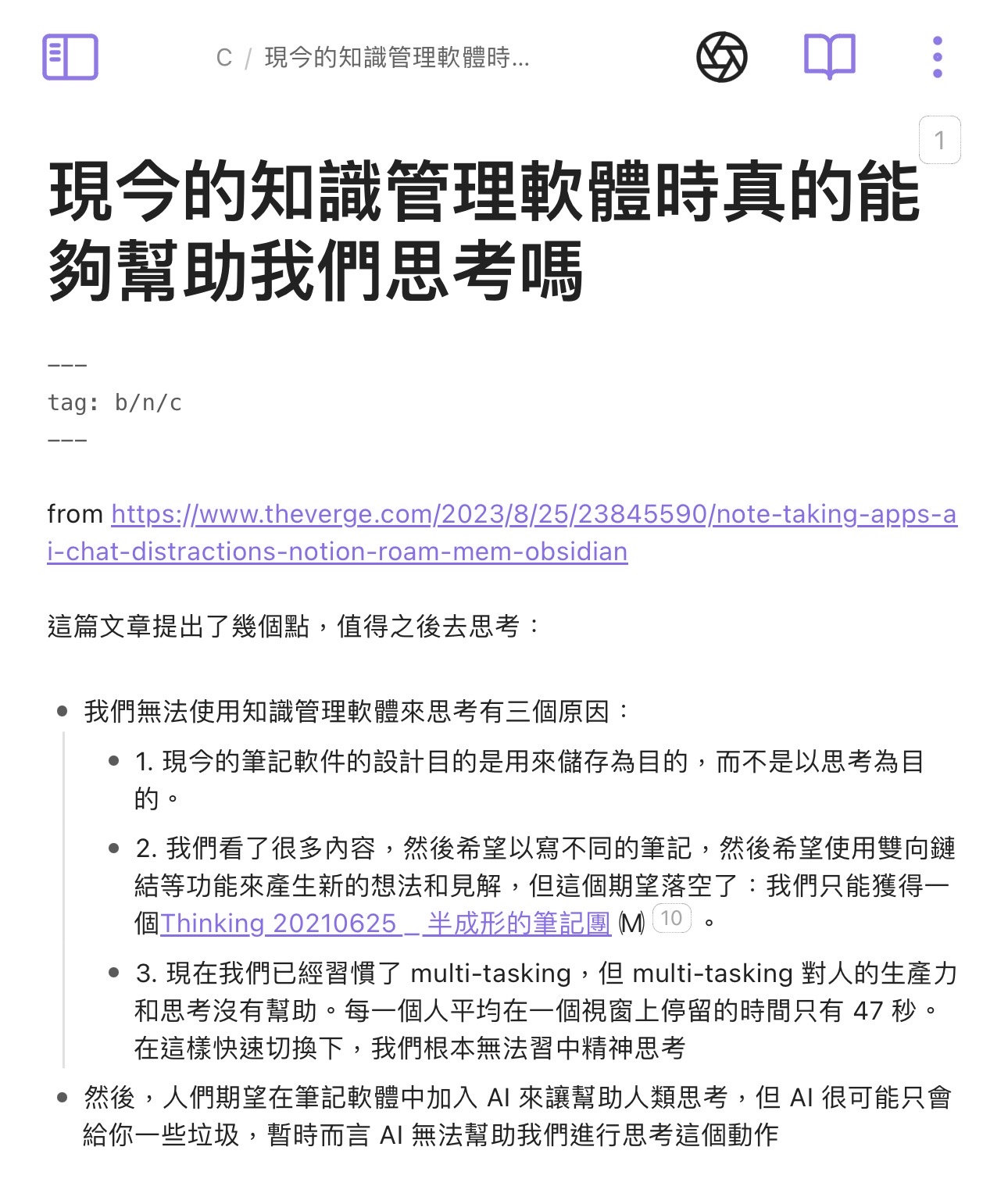
每一種類是一個三層 tag 的結構,例如是這樣:
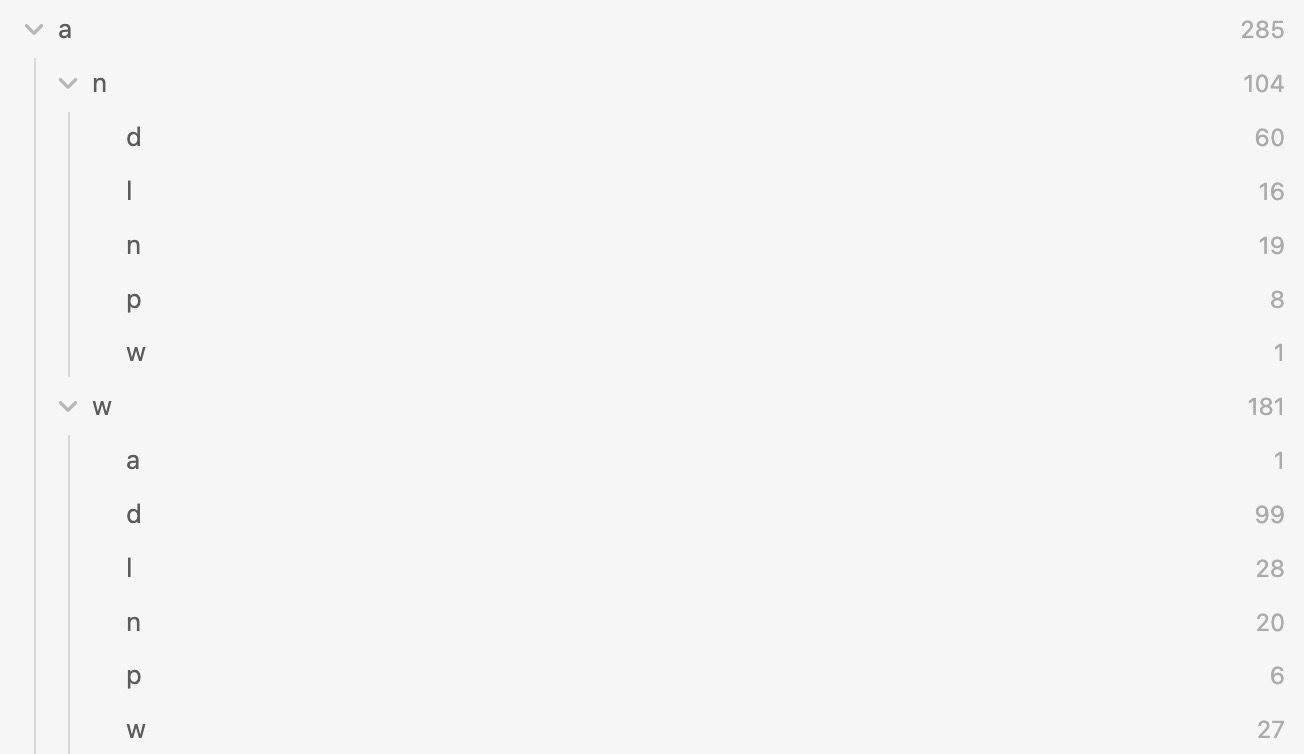
以下會說明這些 tag 代表什麼。
先來說說 A 任務筆記。
A:任務筆記就是代表一個任務。一個任務有一個目標,筆記內有要完成這個任務的想法、資料 和要完成的不同任務。
我會在任務筆記裡的每一個行動會加上行動的標籤來標示行動狀態。但這是另一個課題,在這裡就不展開了。
在任務筆記中,三層標籤是什麼意思?
- 第一層的 tag 是
a。 - 第二層的 tag 是
n或w分別代表這是私人任務或公司任務。 - 第三層的 tag 是
n/l/w/d/a/p代表任務狀態:- n:now 在本週會做的任務
- l:later 未來會做的任務
- w:waiting 要等待別人的任務
- d:done 已完成的任務
- a:abandoned 已放棄的任務
- p:permanent 不會完結的任務
例如,我會為有一個還未打算要做的私人任務 tag 上 #a/n/l 這個標籤;也會為一個今個星期打算做的公司工作任務 tag 上 #a/w/n。
這樣做,當這個任務已完成後,我便會把這個筆記的標籤由 #a/n/n 改成 #a/n/d ,整個過程只需要更改一個英文字母。
然後來說說 B 私人的非任務筆記。
私人的非任務筆記有兩類:知識筆記和 Area 筆記。
知識筆記就是在不同地方抄下、我對這個知識還未有自己想法的筆記、我對這個知識有自己想法的卡片、以及卡片盒筆記和參考資料等。
Area 筆記,也就職責範圍筆記,就是代表自己的身份的筆記。例如我是我父母的兒子,所以我有一篇筆記是As a son;例如我是在不同朋友的圈子中,所以每一個圈子我各自也有一篇筆記;例如我在公司是某個職位的身分,所以我也有一篇筆記是 As a <我的職位>。然後我會把所有有關的任務筆記或資料筆記的筆記連結都放在對應的 Area 筆記中。所以當我找到對應的 Area 筆記時,我便能夠媭快地找到對應的任務筆記。
具體如何寫職責範圍筆記可以看這篇 什麼是職責範圍筆記(Area of Responsibility Notes)?。
在私人的非任務筆記中,三層標籤設定如下:
- 第一層的 Tag 是
b。 - 第二層的 Tag 是
a(area 不同的身份)、或n(notes 個人的知識)。 - 第三層:
- 如果是和 area 有關:
p代表這個身份有每週目標的 primary areas代表這個身份沒有每週目標的 secondary area。
- 如果是和 notes 有關:
s:source 在不同地方寫下的知識、我對這個知識還未有自己想法的筆記c:card 我對某個知識己有自己想法的卡片筆記r:reference 參考資料z:zettelkasten 卡片盒筆記,放了筆記的想法串列i:index 同一系列的筆記集合
- 如果是和 area 有關:
例子:
- 我會在一篇代表我媽媽那麼的親戚們的筆記加了
#b/a/s這個標籤。 - 有會在一篇代表我工作職位的筆記加了
#b/a/p這個標籤。 - 我會在一篇上課學習時抄下的筆記加了
#b/n/s這個標籤,因為我還未有對這篇筆記的內容產生任何自己的想法。
然後來說說 C 創作筆記。
這些筆記都是所有會公開內容的創作。我暫時的創作內容都是在部落格、Twitter(a.k.a X)或是 IG / Facebook / Threads 中發佈的內容。
在創作筆記中,三層標籤設定如下:
- 第一層的 tag 是
c。 - 第二層的 tag 是
t(threads / IG / Facebook 在社交媒體發佈的內容,它們的內容基本上一樣)、b(blog 在部落格發佈的內容)或x(x 在 X 也就是 Twitter 上發佈的內容)。 - 第三層的 tag 是
d(drafting 正在寫的內容)、r(ready 可以發佈的內容)、p(published 已發佈的內容)、a(abandoned 改放棄寫作的內容)。
例子:#c/b/p 代表了已發佈的部格格文章、#c/x/r 代表了已完成但未發佈在 Twitter 的推文。
這樣使用標籤有什麼好處?
- 三層標籤結構能在足夠簡單的情況下為筆記分屬性。
- 用 Tag 作結構能讓我在找筆記時更有彈性,例如我可以搜尋
#c/b來找到所有不論是未發佈、準備發佈還是已發佈的部落格內容。 - 簡短的標籤名稱讓我更快進行操作:只要熟習了自己的標籤設置,我便可以用 Tag Search 這個 plugin 來快速找有某個標籤的筆記,也可以在筆記中只改一個字母便能更改筆記的狀態。
我的非 Metadata 標籤設置
我在 Obsidian 的筆記基本上有兩種:任務筆記 和 知識筆記,它們也對應的標籤。
如何在任務筆記裡使用行動標籤:
任務筆記用來紀錄正在做、將來會做、已完成、以及已放棄的任務。一個任務可能有很多個行動(用動詞開頭)。
在任務筆記中,我會加入一些名為 行動標籤 的標籤。每一個行動標籤也代表一個行動和它的狀態。
先來看回這個例子:
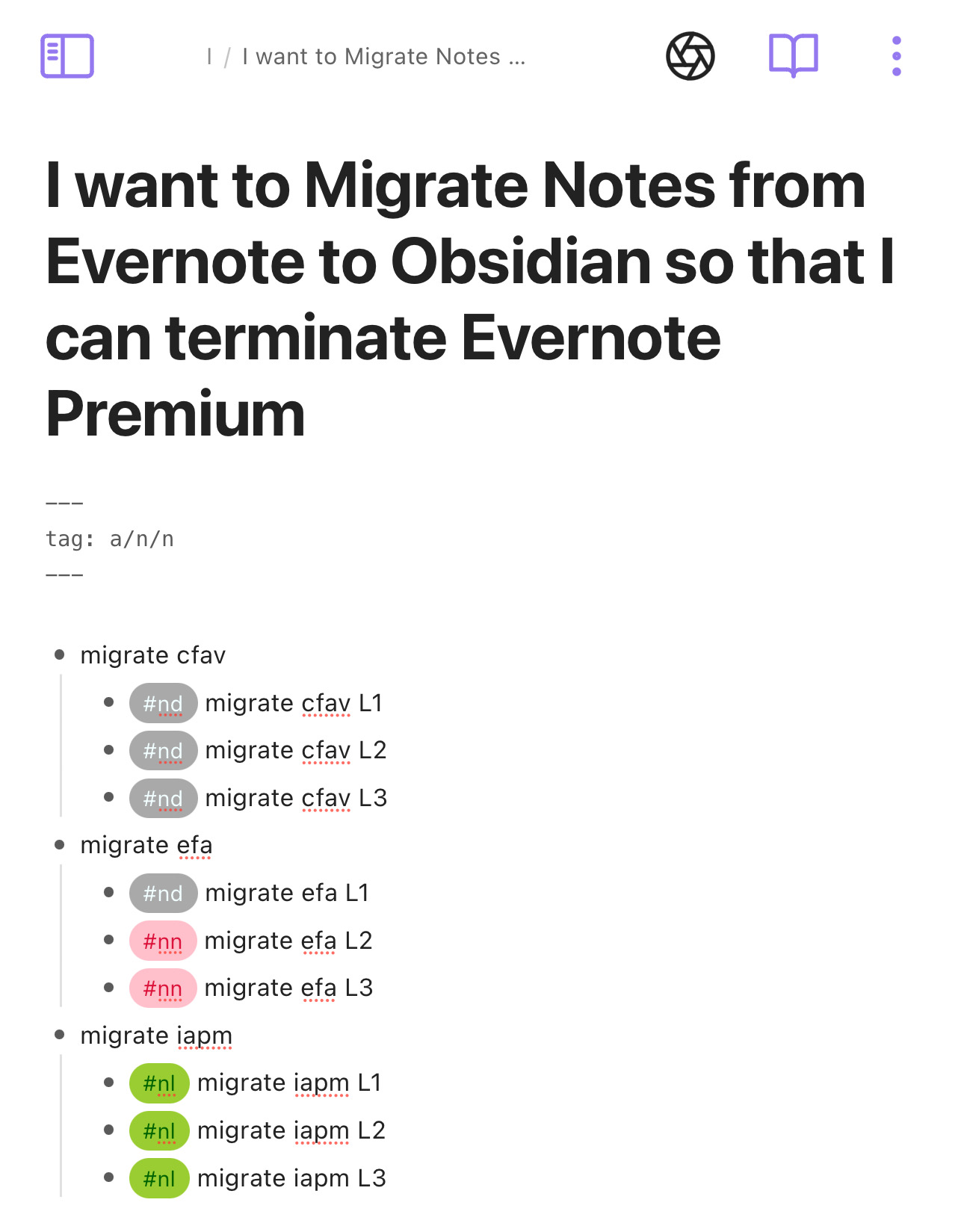
在這個例子中,因為這個任務有 9 個行動,所以每一個行動我也加入 1 個行動標籤。
這個標籤由兩個字母組成:行動類別+行動狀態。
- 第一個字母(行動類別):n = 自己個人的行動、w = 正職工作上的行動
- 第二個字母是關於行動狀態:
- n = 今個星期會做的任務
- l = 將來會做的行動
- w = 等待別人的行動
- d = 已完成的行動
- a = 已放棄的行動
- t = 會去嘗試某事的行動
- 1-7 = 排程在今個星期一、二⋯星期日做的行動
例子是 #nw <任務名稱>,代表是自己個人的行動中,正在等待別人的狀態。
這樣做的好處是足夠簡單:
- 能夠一眼看到每個任動中不同行動的狀態。
- 可以按下該標籤來找出在這個狀態下的所有行動來處理。例如搜尋
#w1就能找到所有在工作上今個星期一計劃要做的行動、搜尋#ww就能找到所有等待別人完成的工作行動。 - 因為一行一個行動標籤加上行動名稱,所以在 Obsidian 搜尋這個 Tag 時會直接看到要做的行動。
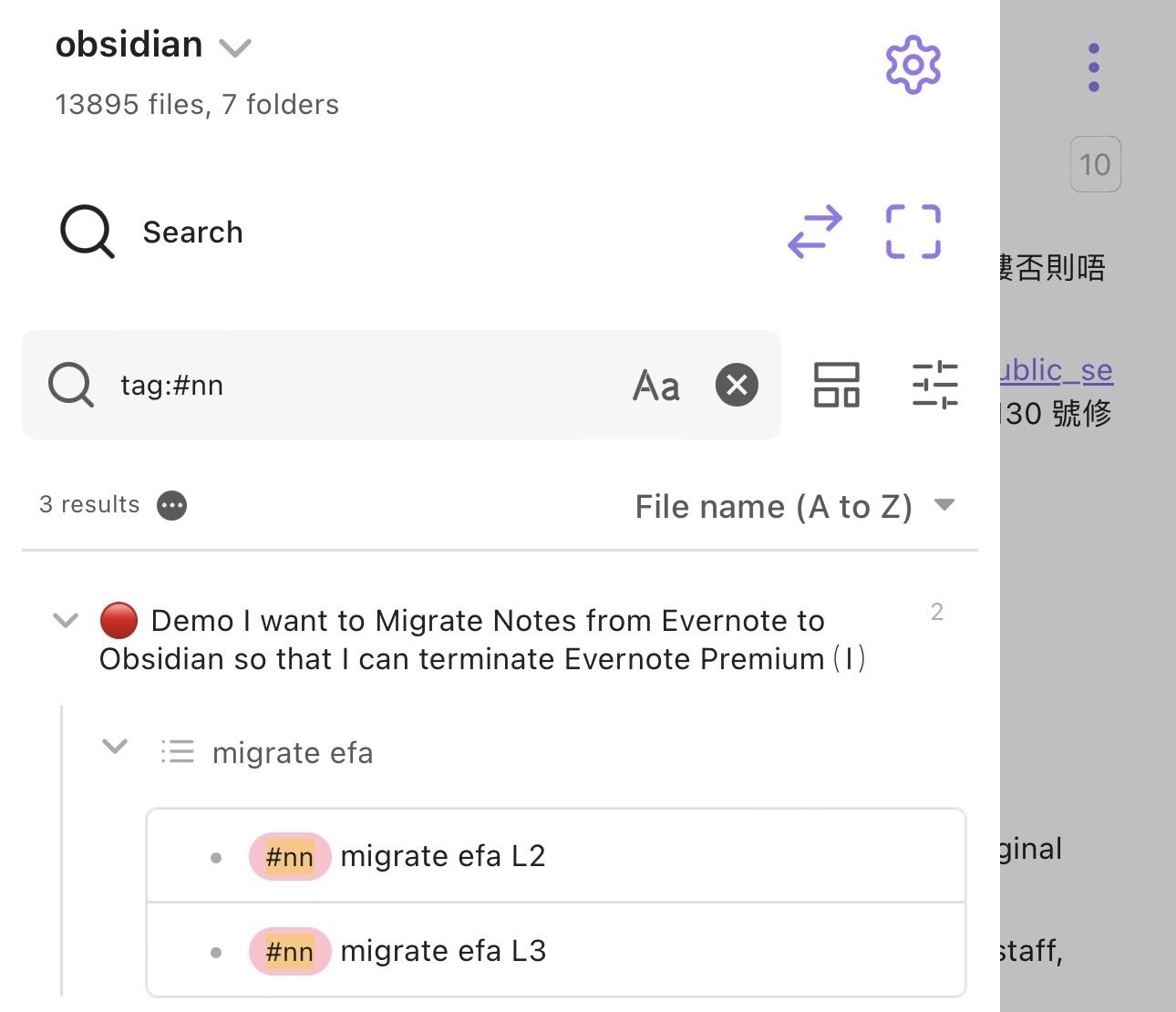
如果你是資深用家,你也可以為這些標籤設立 CSS 來為不同的任務狀態設置顯示的顏色來更方便看狀態。例如你看到以上例子 #nn 是粉紅色。 #nl 是淺綠色就是因為我設置了 CSS 分便自己看到和行動的狀態。關於如何設置 CSS 可以看 這篇。
如何在知識筆記裡使用連結標籤或評論標籤:
知識筆記用來紀錄知識、思考這個知識能夠如何使用、以及為日後的輸出作準備。通常這類筆記都是一個知識點一個筆記,並且用段落的方式來寫。
在知識筆記中,著重的是筆記之間的連結、以及利用寫知識筆記的過程來讓自己思考,所以我在會知識筆記中加入一些名為 連結標籤 或 評論標籤 的標籤。
連結標籤用來描述之後的筆記的連結和這篇知識筆記的關係;評論標籤單純用來寫下一些題示字。
先來看看一個例子:
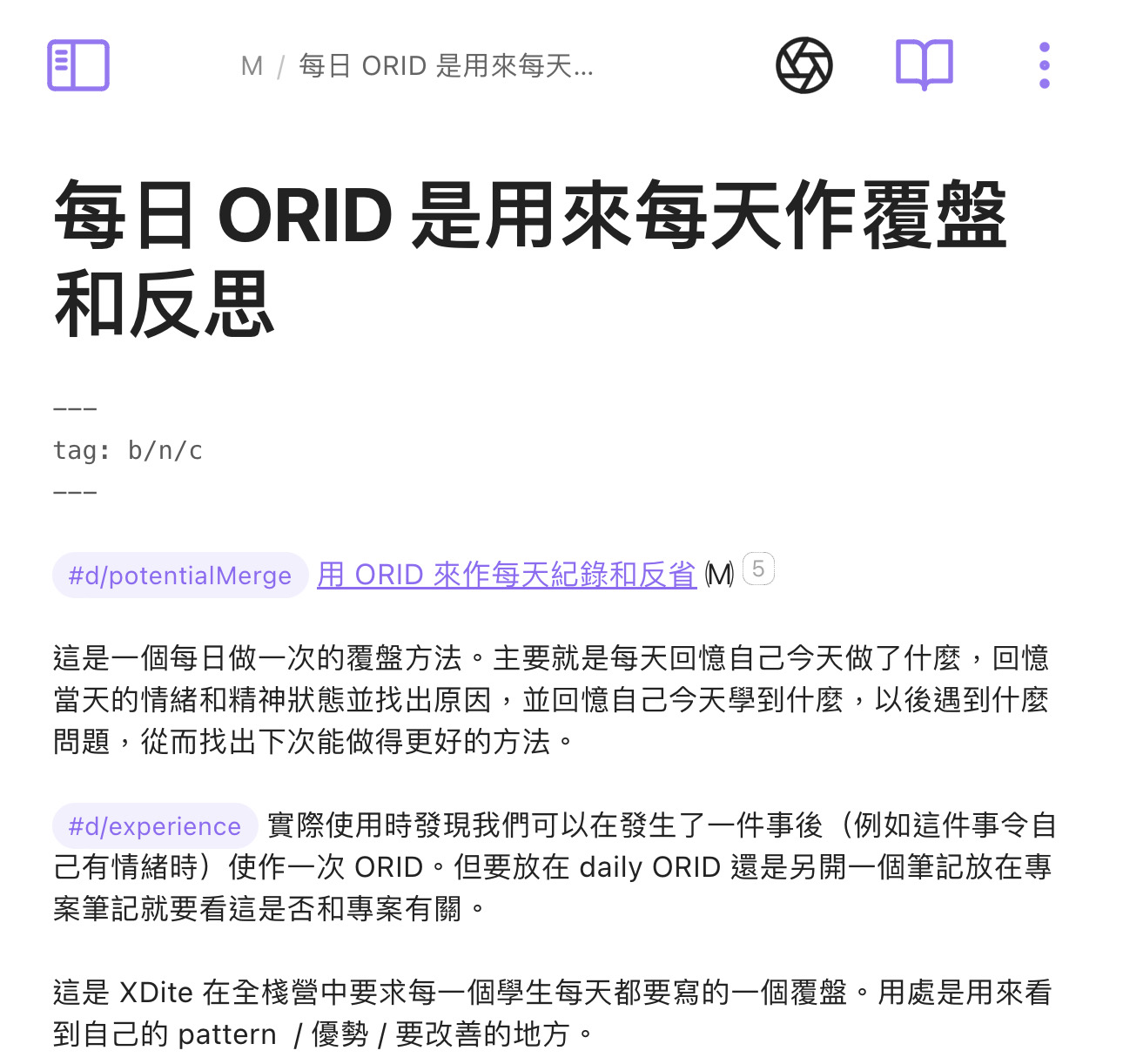
有幾個重點:
- 我不會在知識筆記中使用標籤來分類知識,因為知識類別變多時會很難管理。但我會把該知識筆記的連結放在一些索引筆記中。
- 在寫知識筆記時很多時需要思考、需要驗證某些東西、需要作註記。這時我會加上標籤來標記以上的東西。例如是
#toVerify <要驗證的東西>、#reason <寫下原因是什麼>等。 - 如果在這知識筆記有和其他筆記有連結,那麼我也會作標記。例如是
#opposite <和這篇筆記立場相反的筆記連結>或是#explains <這篇筆記解釋了某筆記的連結>。 - 在知識筆記中的標籤沒有什麼實際作用,單純就是作快速標注而已。
你可以說其實不用標籤也能做到相同的效果,我也只是把這些標籤當作一些標準字詞和提示字詞來使用。
終於講完我如何使用資料夾和標籤了。以下講講一些工具。
一些處理資料夾或標籤時有用的 Obsidian Plugin
第一個是名為 Tag Search 的 Plugin。有了這個 Plugin 我們可以打開 “Open Tag Search” 這個 Command 後便能夠輸入標籤來作搜尋。除此以外我還可以作 Fuzzy Search,例如輸入 “ann” 就能找出 “#a/n/n” 標籤的筆記。
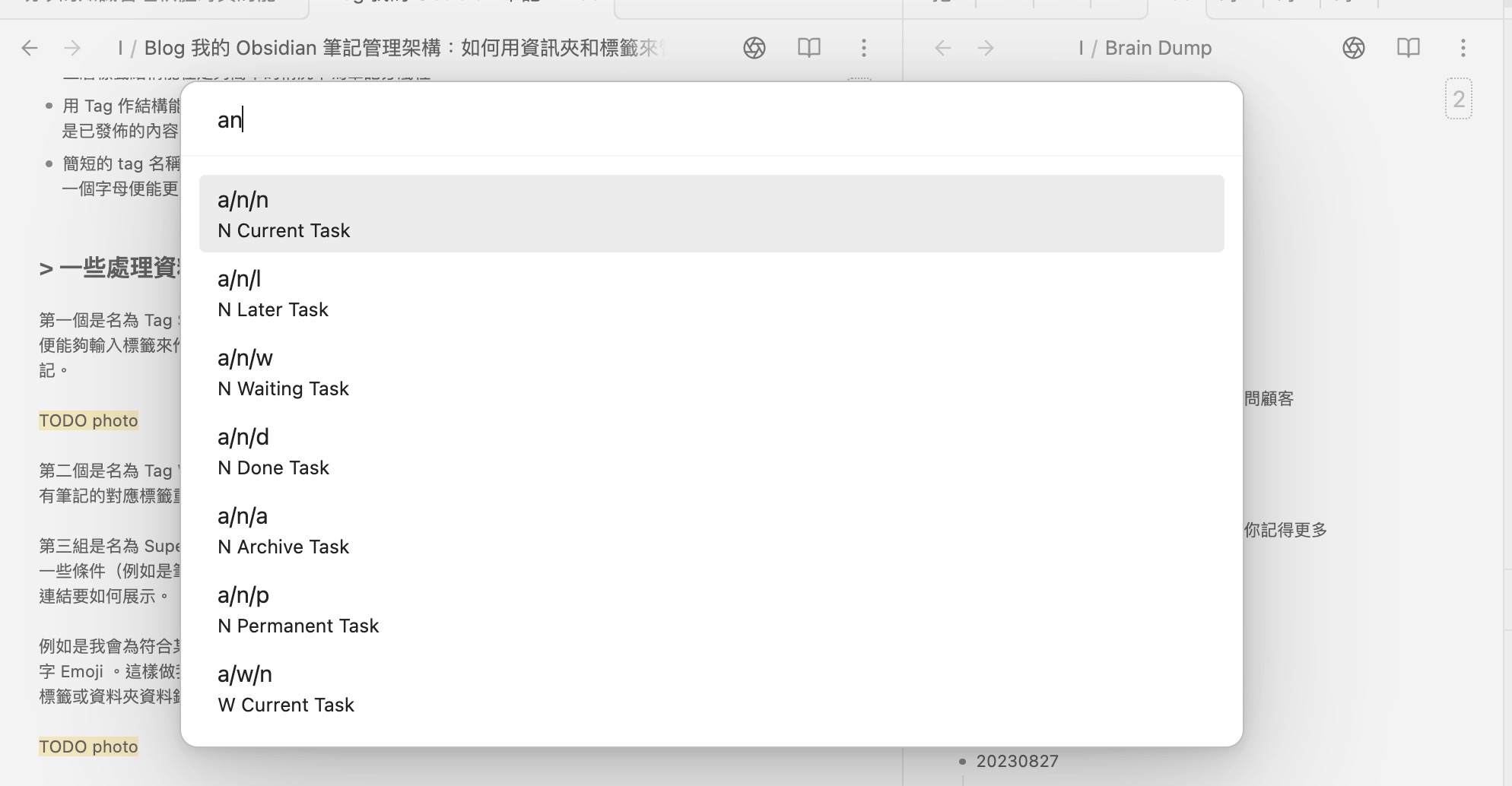
第二個是名為 Tag Wrangler 的 Plugin。有了這個 Plugin 我們可以快速為標籤重新命名,這個 Plugin 會為所有筆記的對應標籤重新命名到新的標籤名稱,對有層級的標籤也同樣有效。
第三組是名為 Supercharged Links 和 Style Settings 的這兩個 Plugin。我們在 Supercharged Links 設置了一些條件(例如是筆記在某個資料夾、或是有某個標籤),然後在 Style Settings 中設定符合這些條件的筆記連結要如何展示。
例如是我會為符合某些標籤的筆記前面加入對應的 emoji,並且為筆記在某資料夾中的筆記連結後加入一些文字 Emoji 。這樣做我便能夠在看到這個筆記的連結時立即知道它的標籤和它在那個資料夾中。如果這篇筆記的標籤或資料夾資料錯了,我就可以立即為它更改到正確的標籤和資料夾。
以下是例子,可以看到筆記連結的前面有一個 emoji 代表該筆記有什麼標籤,並且在筆記連結的後面有另一個 emoji(雖然看上去很像普通文字,但這是一個自帶括號的 emoji) 代表它是在那個資料夾:
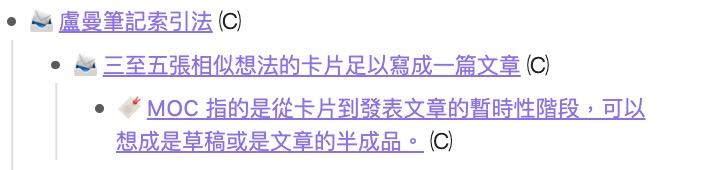
也因為我的資料夾和標籤的數量固定,才能使用這個 Plugin 來快速顯示狀態。
如果你懂得寫程式,你也可以寫 Obsidian Plugin 來設置鍵盤快捷鍵來快速改變筆記的標籤。
總結
我的資料夾和標籤的名字都很短,目的是為了加快為筆記更改資料夾或標籤的時間。
使用這個資料夾和標籤後,我用來整理筆記的時間減少了很多。
這個架構對我來說在使用時很穩定,我自己十分滿意。
如果你剛剛開始使用 Obsidian 可以參考看看。
你如何管理你的筆記?留言告訴我吧!
Obsidian 教學:
如果你覺得這個內容有用,不妨分享給你的朋友。
這是我的 Facebook、Twitter、Instagram 和 Threads,有興趣的話歡迎 Follow。
如果你認為我的文章有幫助,歡迎 請我喝一杯咖啡。